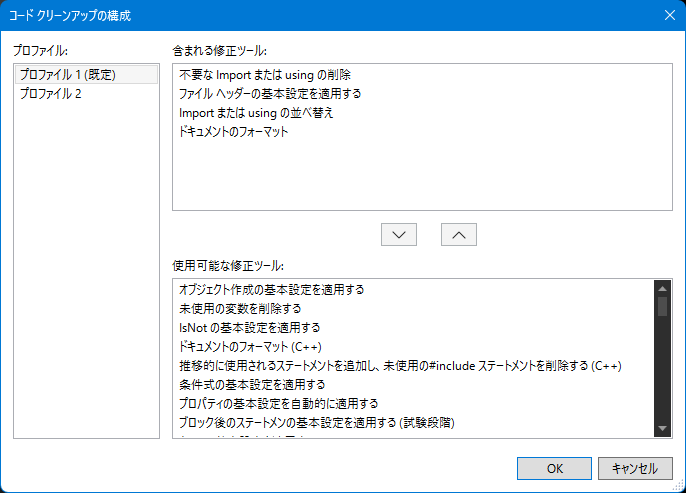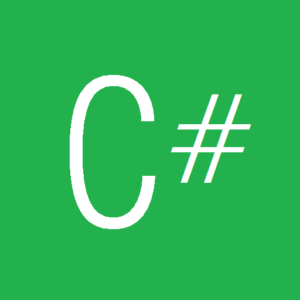不要な using をまとめて削除する
最近、コードを書いているうちに、あきらかに不要な using が自動追加されているような気がしてなりません。VisualStudio2022 で CoPilot 的なAIが動き始めてからでしょうか。ちなみに、この記事を書いているバージョンは VisualStudio の Professional 版の version 17.7.3 です。
不要な using を、いちいち手動で削除するのはめんどうなので、エディタ上で Ctr+R と Ctrl + G のショートカットを実行することで、不要な using を削除するという記事がネットで多く散見されます。
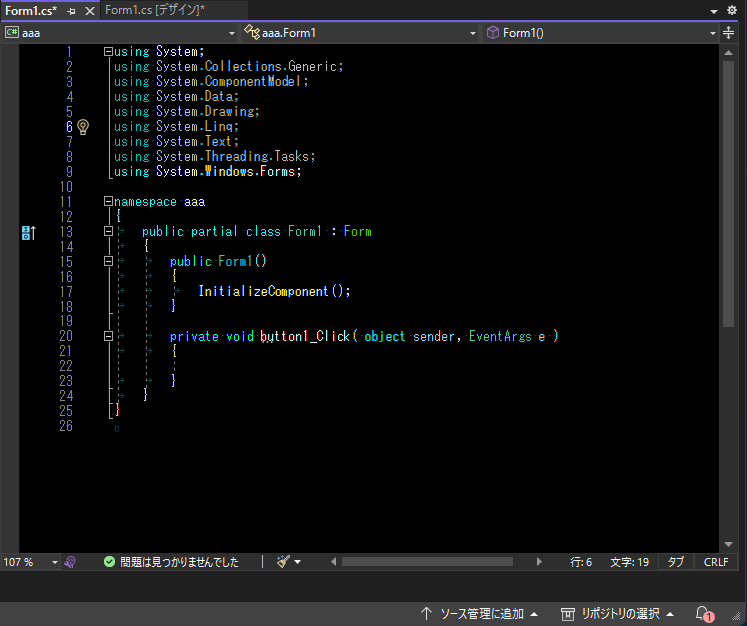
ソースコードエディタのどこでもいいので Ctrl + R と Ctrl + G を実施すると Fig. 2 のように使っていない using が削除されたコードになります。
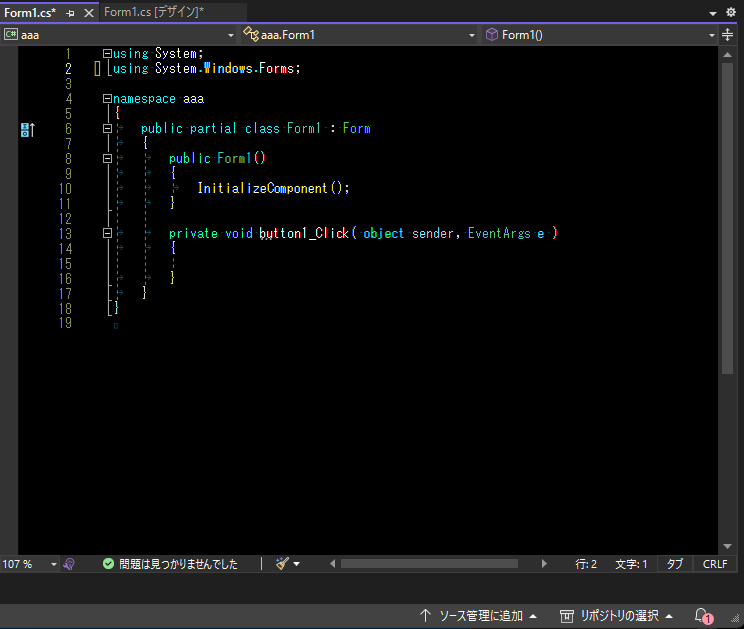
とはいえ、プロジェクト内のソースコードが数個ならば、コードを開いて同じ手続きをやればいいですが、ちょっと大きなプロジェクトになってきたら、従属するソースコードは10個、20個になるのは普通です。
そこで、不要な using をまとめて削除する方法が求められます。
ソリューションエクスプローラで、現在のプロジェクトを選んで右クリックして、Fig. 3 に示すようにメニューをたどってプロジェクトに従属するすべてのコードをクリーンアップしてください。
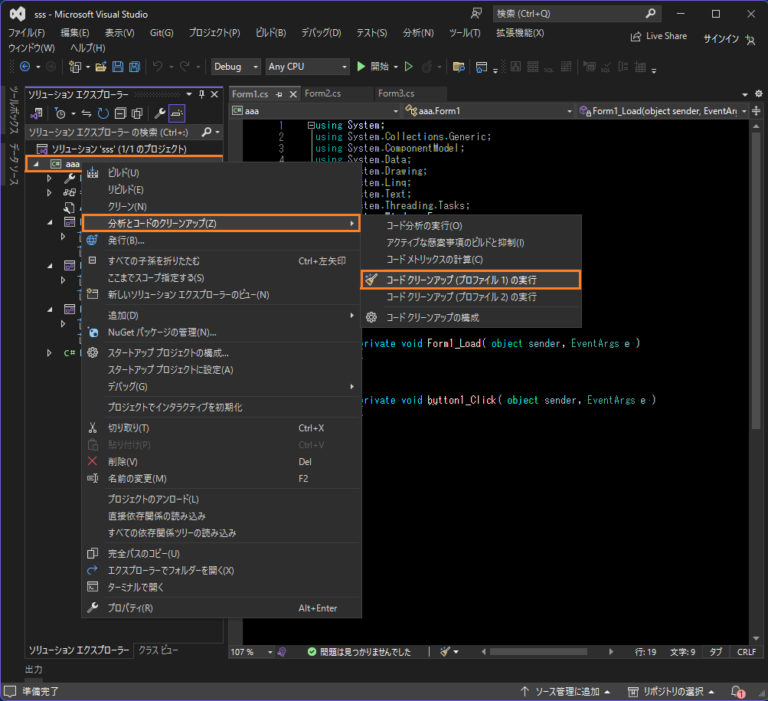
どのようにクリーンアップするかは「コードクリーンアップの構成」メニューで設定してください。
デフォルトでは、Fig. 4 のようになっているので、必要なものだけを選んでください。もし「不要な import または using の削除」だけでよければ、下の3つの項目は矢印ボタンをつかって、下のウェルに逃がしてください。